
- •Кафедра информатики
- •Общие указания
- •Библиографический список
- •Введение Основные понятия
- •Основные объекты баз данных
- •Часть 1. Методические указания к выполнению лабораторных работ с субд OpenOffice.Org Base
- •Сочетания клавиш для баз данных в OpenOffice.Org Base
- •Работа 1 создание базы данных
- •1. Цель работы
- •2. Основные теоретические положения
- •Порядок выполнения работы
- •Отчет по работе
- •Создание новой таблицы с помощью Мастера таблиц:
- •Создание новой таблицы с помощью Конструктора:
- •Создание нового представления таблицы
- •Порядок выполнения работы
- •Отчет по работе
- •3. Порядок выполнения работы
- •3.1. Выполнение задания 1
- •3.2. Выполнение задания 2
- •Отчет по работе
- •3. Порядок выполнения работы
- •Выполнение задания
- •4. Отчет по работе
- •3. Порядок выполнения работы
- •Выполнение задания
- •4. Отчет по работе
- •4. Отчет о работе
- •3. Порядок выполнения работы
- •Выполнение задания
- •4. Отчет по работе
- •3. Порядок выполнения работы
- •Выполнение задания
- •4. Отчет по работе
- •3. Порядок выполнения работы
- •Выполнение задания
- •4. Отчет по работе
- •3. Порядок выполнения работы
- •4. Отчет по работе
- •Сортировка отчета
- •Группировка
- •Обновление и печать данных
- •3. Порядок выполнения работы
- •Выполнение задания
- •4. Отчет по работе
- •Отчет по работе
- •Порядок выполнения работы
- •Отчет по работе
- •3. Порядок выполнения работы
- •3.1. Выполнение задания 1
- •3.2. Выполнение задания 2
- •4. Отчет по работе
- •3. Порядок выполнения работы
- •Выполнение задания
- •4. Отчет по работе
- •Ввод данных с использованием Формы
- •3. Порядок выполнения работы
- •Выполнение задания
- •4. Отчет по работе
- •4. Отчет о работе
- •4. Отчет по работе
- •3.2. Выполнение задания 2
- •4. Отчет по работе
- •4. Отчет по работе
- •3. Порядок выполнения работы
- •Выполнение задания
- •4. Отчет по работе
- •Часть 1. Методические указания к выполнению лабораторных работ
- •Часть 2. Методические указания к выполнению лабораторных работ
- •Методические указания к выполнению лабораторных работ с базами данных в Microsoft Office и OpenOffice.Org
- •191186, Санкт-Петербург, ул. Миллионная, д.5
3. Порядок выполнения работы
Задание. Отредактируйте созданную Мастером форму Карточка студента в режиме дизайна для более удобного использования.
Выполнение задания
1. В левой части рабочего поля базы данных выберите объект Формы и на поле форм щелкните по значку формы Карточка студента. Щелкнув правой клавишей мыши, вызовите контекстное меню и выберите пункт Правка (рис. 28).
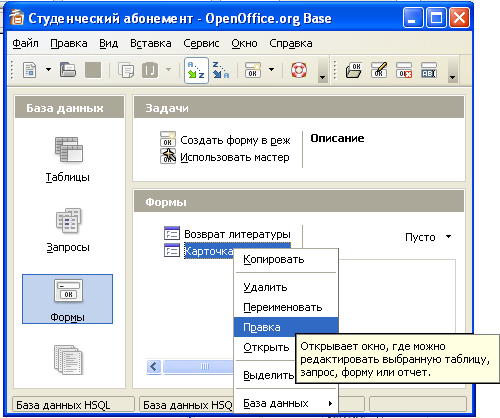
Рис.
28
Открывается форма Карточка студента. Но поскольку выбран пункт Правка, откроется она не в режиме ввода данных, а в режиме редактирования дизайна (Конструктора).
2. Подведите курсор мыши к полю Номер телефона и произведите по
полю одиночный щелчок левой кнопкой мыши. По периметру поля Номер телефона появятся зеленые отметки в виде миниатюрных квадратиков (рис. 29).
Переместите курсор мыши в верхнюю часть окна формы к
основному меню базы данных и выберите меню Формат. В падающем меню выберите пункт Сгруппировать, а при появлении дополнительного меню - команду Разгруппировать (рис. 30). Когда вы активизируете команду Разгруппировать, поле Номер телефона, ранее состоявшее из двух элементов (Название поля и Поле для ввода) будет разбито на два разных поля. Визуально произошедшая перемена заметна не будет!
4.
Произведите
одиночный щелчок левой кнопкой мыши по
полю для ввода телефонного номера - по
периметру появятся зеленые отметки,
периметр появившейся теперь рамки
должен быть почти вдвое меньше, чем при
выполнении пункта 2. Подведите курсор
мыши к правой части выделенного периметра
(к любой из боковых отметок) до появления
двухсторонней стрелочки
 .
.
При
появлении стрелочки нажмите левую
кнопку мыши и потяните ее вправо, При
осуществлении описанных манипуляций
Вы увидите, как изменяется поле форма
(рис. 31). Когда вы посчитаете размер рамки
достаточным для отображения всего
телефонного номера, отпустите левую
к нопку
мыши.
нопку
мыши.
Рис.
29

Рис.
30

Рис.
31
После установки нужного размера поля сохраните изменения (Файл – Сохранить) и выйдите из режима правки, используя команду Файл – Закрыть.
4. Отчет по работе
Распечатка формы после коррекции
Литература [1], с. 306-308
Работа 8
ФУНКЦИЯ ПОИСКА ИНФОРМАЦИИ В ФОРМАХ OpenOffice.org Base
1. Цель работы
Освоение функции поиска при вводе и просмотре данных в формах базы данных.
2. Основные теоретические положения
В формах и таблицах базы данных можно выполнять поиск определенных значений по полям данных, спискам и флажкам.
Для получения доступа к этой команде нужно найти значок Найти запись на панели таблицы данных и панели Конструктора форм. Поиск информации в таблице осуществляется по полям данных текущей таблицы. Поиск информации по форме осуществляется по полям данных таблицы, связанной с этой формой.
Основные команды поиска информации в программе Base:
Найти - казывается тип поиска.
Текст – осуществляется поиск текста, введенного в поле условие поиска или выбранного из списка. При этом в поиске по форме символы табуляции и разрывы строк не обрабатываются.
Условия поиска будут сохраняться, пока документ таблицы или формы открыт. При многократном выполнении поиска из списка можно выбрать уже введенные условия поиска из поля со списком.
Содержимое поля ПУСТО - поиск пустых полей.
Содержимое поля не ПУСТО - поиск полей, содержащих какие-либо данные.
Область поиска - указываются поля, в которых будет производиться поиск.
Форма - указывается логическая форма, в которой будет осуществляться поиск. Документы формы могут содержать несколько логических форм. Ими могут являться отдельные компоненты формы, связанные с какой-либо таблицей. Поле со списком Форма содержит имена всех логических форм, для которых существуют элементы управления.
Все поля - поиск по всем полям. Поиск по таблице будет выполняться по всем полям таблицы. Поиск по форме будет выполняться по всем полям логической формы (введенным в поле Форма). Поиск по элементу управления будет выполняться по всем столбцам, связанным с существующим полем таблицы базы данных.
Обратите внимание - поля текущей логической формы не обязательно совпадают с полями документа формы. Если документ формы содержит поля, указывающие на несколько источников данных (то есть на несколько логических форм), то поиск с параметром Все поля будет производиться только по полям, связанным с источниками данных в документе формы.
Одно поле - поиск по определенному полю данных.
Параметры - определение параметров управления поиском.
Положение - указывается соответствие содержимого поля условию поиска. Доступны следующие параметры:
|
В любом месте поля |
Поиск всех полей, содержащих искомый элемент в любом месте поля. |
|
Начало поля |
Поиск всех полей, содержащих искомый элемент в начале поля. |
|
Конец поля |
Поиск всех полей, содержащих искомый элемент в конце поля. |
|
Поле целиком |
Поиск всех полей, содержимое которых полностью совпадает с искомым элементом. |
